Carplay et Google Maps

A propos de Google Maps
Au cours des quatre années qui se sont écoulées depuis les débuts de CarPlay, Apple Maps a été la seule option de navigation. Aujourd'hui, nous pouvons choisir entre Apple Maps et Google Maps et d'autres applications de navigation. L'utilisation de Google Maps sur CarPlay est simple, et vous pouvez facilement remplacer l'icône des applications sur un appareil CarPlay par Google Maps (ou même Waze) si vous le souhaitez. Nous allons vous montrer comment ajouter Google Maps à CarPlay.Les conditions requises pour utiliser Google Maps sur CarPlay sont assez simples : l'iPhone doit fonctionner sous iOS 12 ou plus, l'iPhone doit avoir une nouvelle version de Google Maps (mettre à jour l'application si vous n'êtes pas sûr ou la télécharger sur l'App Store), et vous devez avoir une véhicule avec CarPlay d'origine ou un module CarPlay. Au-delà, il vous suffit d'avoir une configuration CarPlay avec l'iPhone, et vous êtes prêt à partir.
Comment remplacer Apple Maps par Google Maps sur CarPlay
- Assurez-vous que vous utilisez au minimum iOS 12 (ou une version ultérieure) sur votre iPhone et Google Maps version 5.0 ou supérieure
- Aller dans les paramètres
- Appuyez sur General puis sur CarPlay
- Sélectionner votre véhicule
- Passez à la deuxième page des applications, appuyez sur Google Maps et maintenez-le enfoncé, puis déplacez-le vers l'écran d'accueil
Voici à quoi ressemble le processus :
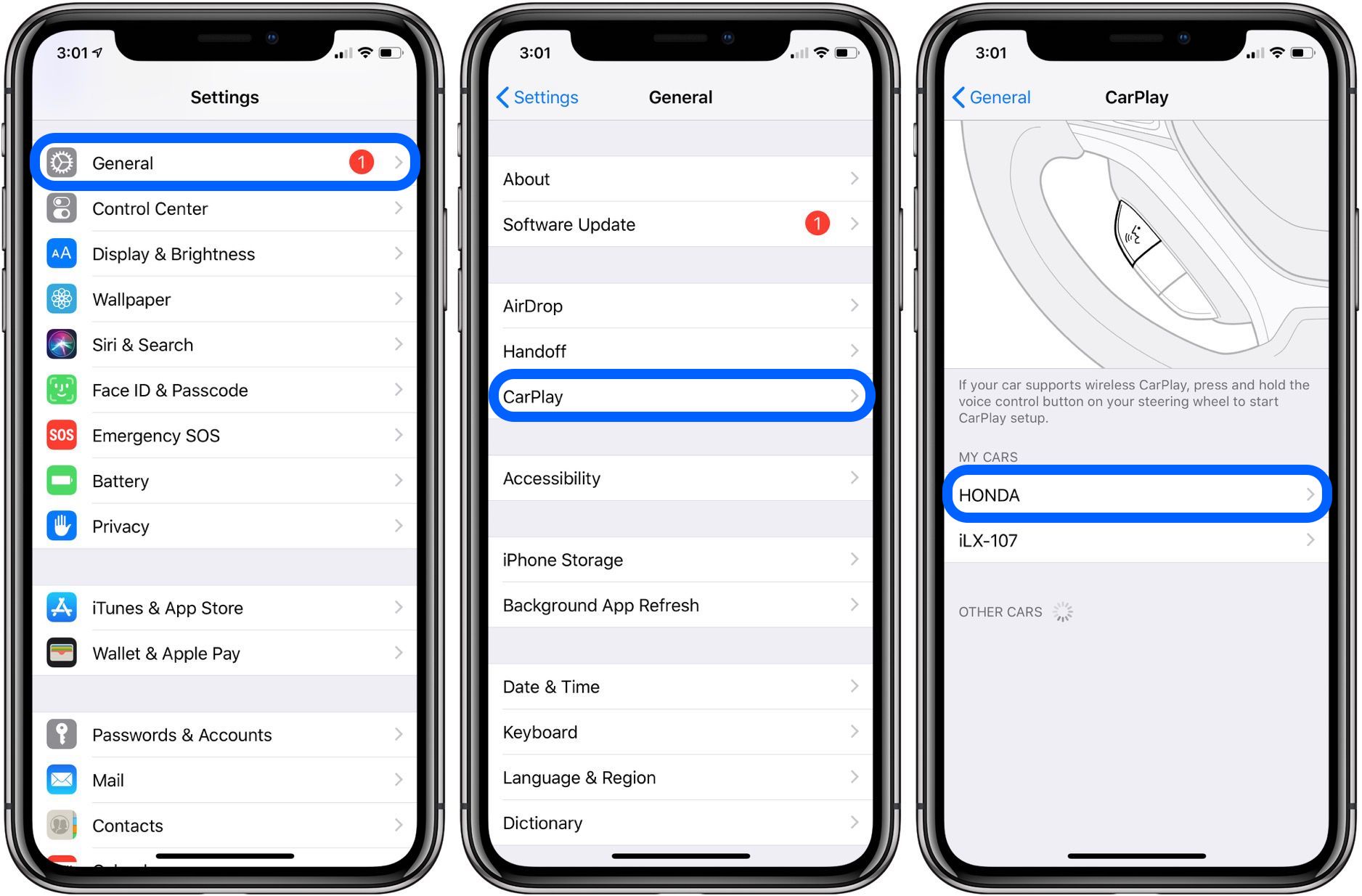
Après avoir choisi votre véhicule, vous pouvez, si vous le souhaitez, déplacer Apple Maps vers la deuxième page des applications. Ensuite, faites glisser l'application pour voir Google Maps en option, touchez, maintenez enfoncé et faites-la glisser vers l'écran d'accueil comme indiqué ci-dessous.
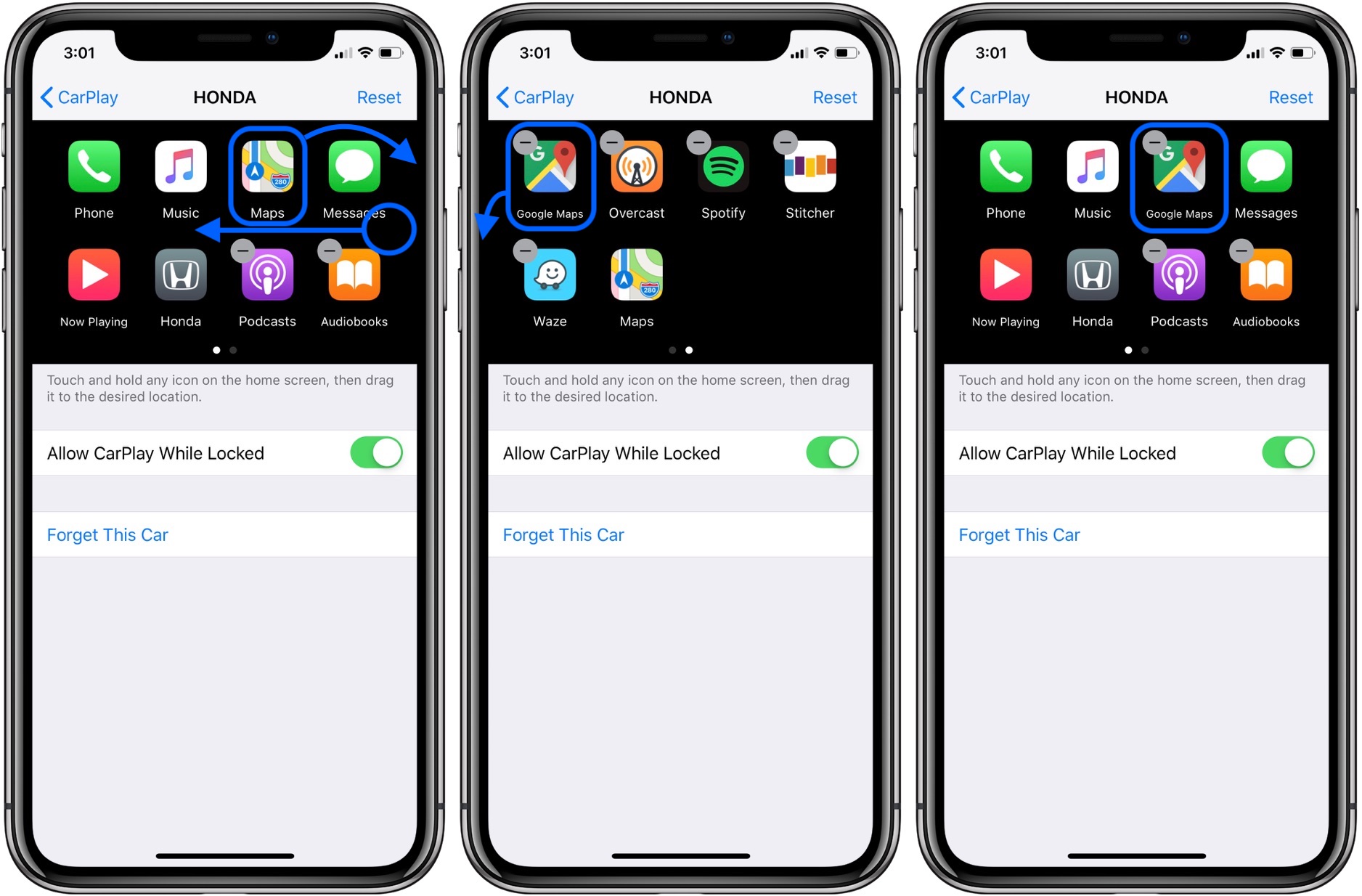

Share:
Tutoriel installation Carplay sur BMW X3 F25
Tutoriel installation Carplay sur Audi A7